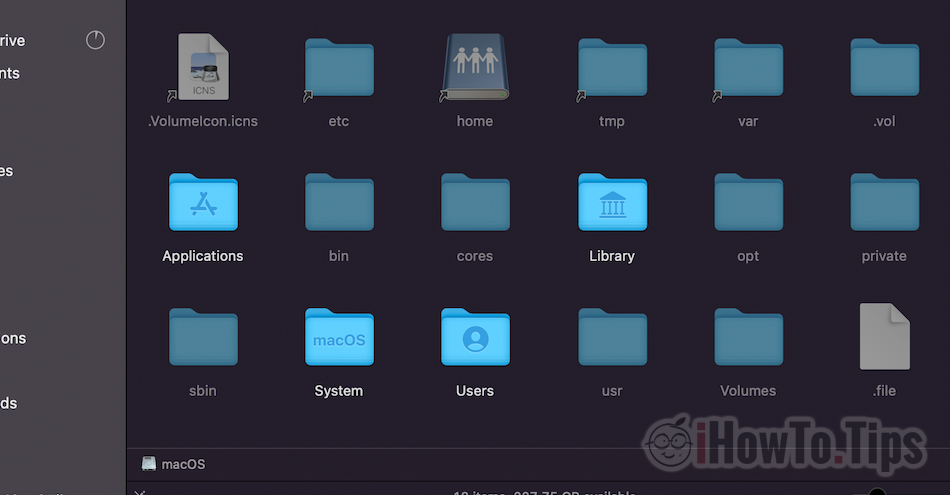Gizli dosyalarını görmeniz gereken senaryoda macOS, aşağıdaki eğitim size bu dosyaları görünür hale getirebileceğiniz iki basit yöntem sunmaktadır. Finder. Gizli dosyaları göster on macOS.
kullanıcılar Windows Dosya Gezgini (örn. Windows Explorer) sistem bölümünde, ardından doğrudan klasörde "Windows” Tüm dizinleri, kitaplıkları ve dosyaları içeren Windows hayatta ve bu onun düzgün çalışmasına yardımcı olur.
İşletim macOS al Apple, aynı şey olmuyor. İşletim sisteminin veya bazı uygulamaların dosyaları, kütüphaneleri ve klasörleri kullanıcı tarafından görülemez. Basit gezinme ile gizlenirler Finder, tam olarak, çünkü bir kullanıcının Mac onlara erişmek ve hatta daha azını silmek istiyor.
içinde gezindiğimizde Finder pe macOS, yalnızca bizi gerçekten ilgilendiren ve işletim sisteminin düzgün çalışmasını etkilemeden erişebildiğimiz klasörler ve dosyalar görünür. Sistem uygulamalarının klasörleri ve dosyaları veya macOS varsayılan olarak görünmez (gizli dosyalar). Bu dosyalar gizlidir ve onlara erişmek için küçük numaralara ihtiyacınız vardır.
İçindekiler
Gizli dosyaları nasıl görebiliriz? macOS - Gizlenmiş dosyalar
Yöntem 1 - Gizli Dosyaları Göster Mac Klavye aracılığıyla Shortcut
Kök bölüme erişirken a macOS in Finder, yalnızca görünür klasörler şunlardır: Uygulamalar, Library, sistem si Kullanıcılar.
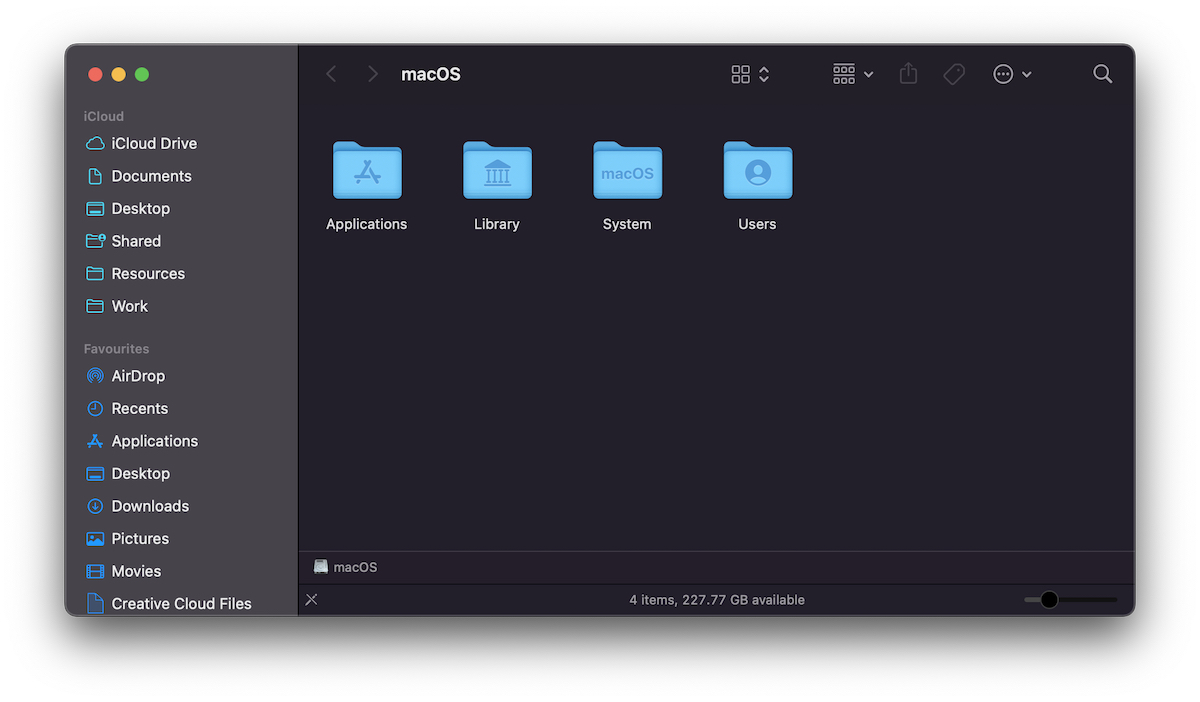
Tuş kombinasyonu sayesinde (klavye shortcuts) Command + Shift + . (nokta), gizli klasörleri ve dosyaları görünür hale getireceğiz.
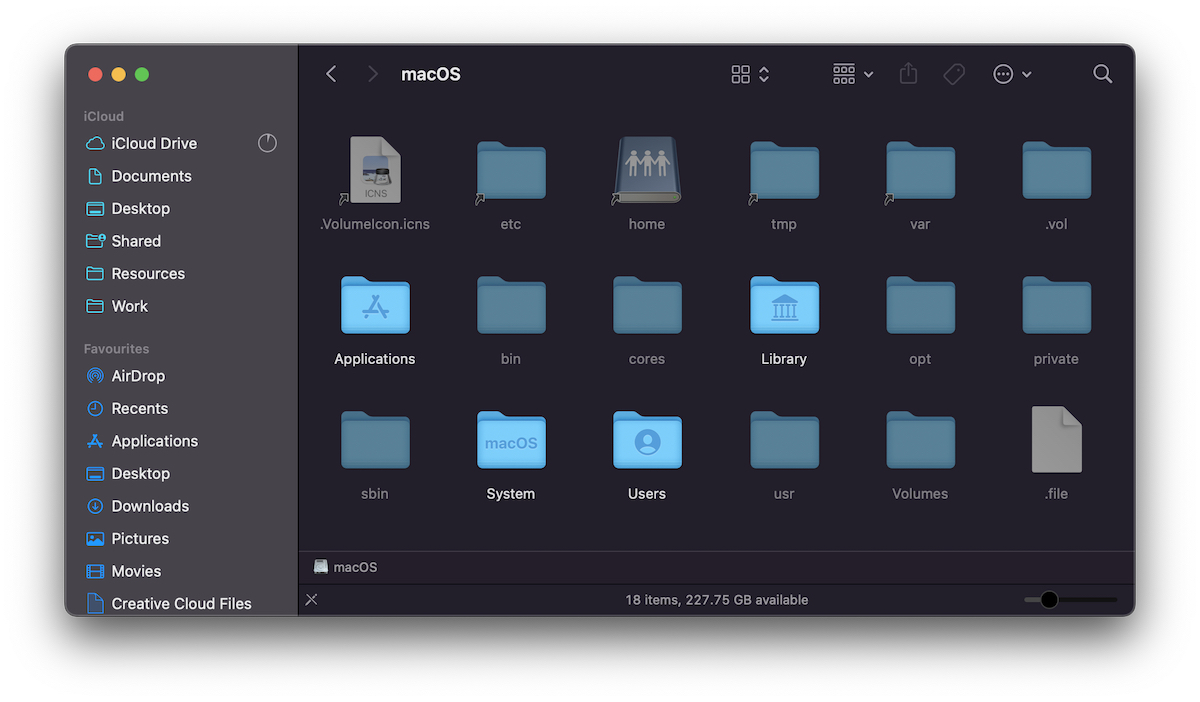
Yöntem 2 - Gizli Dosyaları Terminalde Komut Satırı Üzerinden Göster
Gizli klasörleri ve dosyaları görünür hale getirmemizin ikinci yolu macOS, aynı derecede basit. Terminalde iki komut satırı.
Terminal'i açıyoruz ve aşağıdaki iki komut satırını yürütüyoruz:
defaults write com.apple.Finder AppleShowAllFiles true
killall FinderHer komut satırından sonra "Geri Dön" e tıklayın.
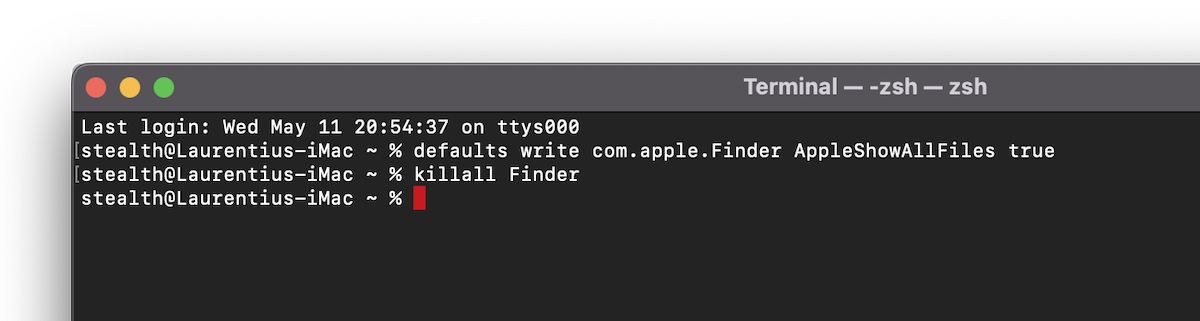
In Finder gizli dosyalar da görünür olacaktır.
Onları tekrar görünmez kılmak için ilk komut satırını değiştiriyoruz."true"İle"false".
İlk yöntemle karşılaştırıldığında, Terminal'de daha fazla esnekliğe sahibiz ve aşağıdaki gibi belirli komutları kullanarak kişisel klasörleri gizlemeyi seçebiliriz. chflags.
Bunlar gizli dosyaları görebileceğimiz en basit yöntemlerdir. macOS. Lütfen sistem dosyalarında yapılacak herhangi bir değişikliğin çalışma hatalarıyla sonuçlanabileceğini unutmayın. macOS.